excel图表的修饰与美化 excel图表美化,近日有关BAT的新闻太多,大家是不是都目不暇接了?不要留恋,还是默默的学点技术吧,比如“excel图表美化”这一干货技术是excel图表的修饰与美化 excel图表美化来实现这一技术,快跟小编来了解一下这个实用技能吧~
excel图表的修饰与美化,是绘制具有说服力图表的一个必做的基础性工作,也是非常重要的工作。图表美化得好坏,直接影响到图表的信息表达,也影响数据分析的效率。
美化图表应以不影响数据为前提,不要在图表上添加不必要的元素(也就是与图表主体不相关的元素或者重复的内容)。图表的美化以简单为美,但并不是说不需要对图表做任何的修饰。合理布局图表各个元素的位置以及合理的色彩搭配,可以更加突出图表的要点和主题,使图表使用者不再为看不懂图表而发愁。
美化修饰图表的宗旨——简单是美;切忌一点——过度修饰图表。下面了解几个excel图表美化效果的对比实例。
excel图表1
图1所示是在绘图区插入了一幅图片,并将图表标题边框设置为白色。这个图表的一大缺点是信息表达不直观,过度的修饰影响了数据分析的重点。若要考察各年实际销售额的变化,但要重点关心2009年的数据,那么图6—58所示的美化效果。就非常清楚地表达了这种意思。因此,图2所示的图表要比图1所示的图表更具有说服力。

图1
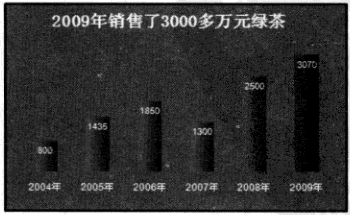
图2
excel图表2
图3所示是采用立体条形图表示数据,并且在条形的右端显示份额数据。这个图表的缺点是图表不够简练,要想了解各个地区的份额,就必须左右摇头查看地区名称和份额数据。
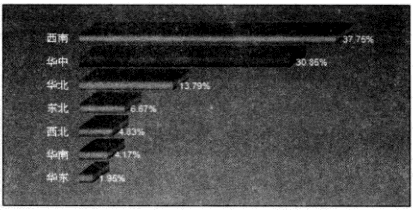
图3
图4所示是采用平面条形图的图表,并且把地区名称和份额数据都放在分类轴左侧,干净的白色背景更加突出了图表所要表达的信息。
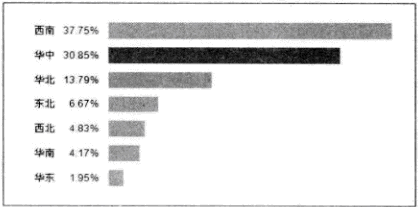
图4
excel图表3
图5所示是采用立体饼图来表示数据,但把数据与地区名称分开显示,因为如果在立体饼图上同时显示地区名称和份额数据,会使图表显得更乱。
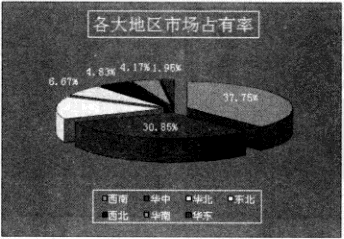
图5
图6所示则采用了平面饼图,在饼图上同时显示地区名称和份额数据,同时消除各个扇形的边框线,这样的图表表示的信息更加清楚和直观。
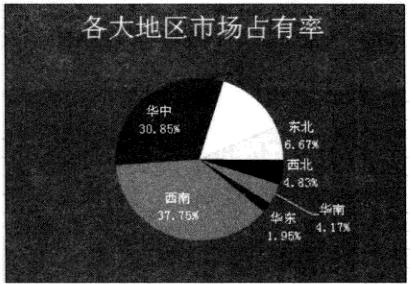
图6
excel图表4
图7所示是一个极其普通的折线图,人人都会绘制这样的图表,但是它表达的信息是不清楚的:是要考察趋势,还是考察异常的月份?网格线的存在也使得图表很难看。
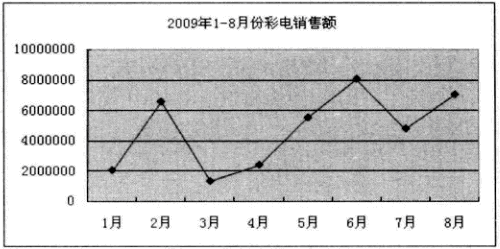
图7
若要重点考察异常月份数据,如最大值和最小值,就可以制作如图8所示的图表,重点标识出最低销售额和最高销售额的月份,并取消显示网格线和坐标轴,这样不仅图表界面整洁,可以一目了然地发现问题,同时也可以非常直观地观察各月的销售变化趋势。
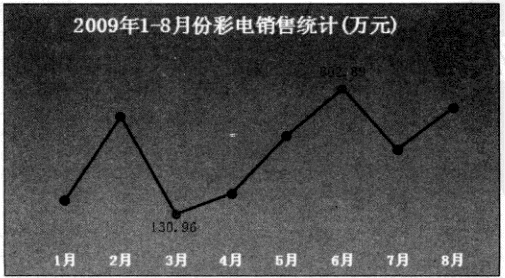
图8
若不仅要考察异常月份数据,如最大值和量小值,还要更加感性地考察数据的变化趋势,就可以制作如图9所示的图表,重点标识出最低销售额和最高销售额的月份,为系列添加一个合适的趋势线。
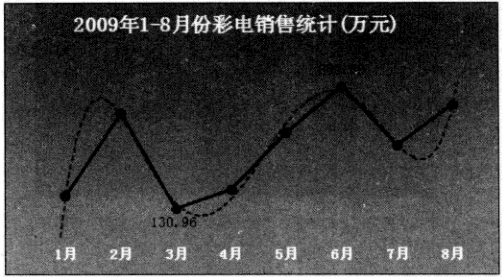
图9
不管是我们对excel图表的修饰与美化怎么操作,我们都要记住专业的excel图表并不是越美化越专业的,专业的excel图表需要配合图表的内容和数据以及公司的性质来专业的制作excel图表。
以上就是excel图表的修饰与美化 excel图表美化全部内容了,希望大家看完有所启发,对自己的工作生活有所帮助,想要了解更多跟excel图表的修饰与美化 excel图表美化请关注我们文章营销官网!
推荐阅读
excel图表进行美化和设置样式 excel图表样式 | 文军营销1、选择某个excel图表元素。 2、右击,选择快捷菜单中的设置**格式命令,例如选择图表区,快捷菜单命令就是设置图表区格式;选择某个数据系列,快捷菜单命令就是设置数据系列格式,以此类推。或者单击当前所选内容功能组中的设置所选内容格式按钮,如图1所示。 图1 3、此时会打开设置**格式对话框,例如图表区的对话框就是设置图表区格式,数据系列的对话框就是设置数excel的图表进行美化 excel图表美化插件 | 文军营销如果想省点事,也可以套用内置的形状样式。即在图表工具|格式选项卡中,单击形状样式功能组的形状样武列表框右下角的其他按钮,如图2所示,打开形状样式列表,如图3所示,从中选择一个合适的样式即可,如图4所示。 图2 图3 图4 其实,可以对图表的任何元素使用这些样式,这样可以将图表进一步美化。 总之,excel的图表进行美...excel柱状图 Excel怎么制作漂亮的柱状图 | 文军营销5、设计柱形填充颜色。点选相同系列柱形,在图表工具→格式→形状填充中选择颜色。 6、设计数据标签。每一张图都有想说明的重点,所以不必将每个系列的数据标签都显示出,本例显示出第二系列的数据标签。选择数据标签外,显示出数据标签,并对数据设置字体和字号,并选用与系列柱形相同的颜色。 7、设计坐标轴。为了强化逐...套用excel图表设计样式 excel图表样式 | 文军营销我们为了让excel图表更美观,我们可以对excel图表的背景和字体等进行设置和更改样式,最简单的美化excel图表方法就是,套用excel图表设计样式,excel为我们提供了很多的图表样式,我们可以快速的更换excel图表样式。 1、选中excel图表,切换到【设计】选项卡,在【快速样式】 组中单击 【其他】按钮 ,选择【样式 3】选项。 图...excel图表中设置绘图区样式 excel图表样式 | 文军营销1、打开excel工作表以后,我们选中绘图区,在绘图区的空白处单击鼠标右键,在弹出的快捷菜单中选择设置绘图区格式选项,如图1所示。 图1 2、弹出设置绘图区格式对话框,切换到填充选项卡,选中渐变单选按钮,单击预设颜色下拉按钮,在弹出的下拉面板中选择薄雾浓云选项(大家可以根据自己的喜欢选择,这里我只是做一个excel图表实...设置excel图表区的样式 excel图表样式 | 文军营销我们excel中可以为创建的excel图表进行格式设置,默认的excel图表是透明无色的,我们可以让图表更加美化和专业,这样就要通过我们设置excel图表区的样式来实现了。 1、打开一个带有excel图表的工作簿,选中创建的图表,在图表区的空白处单击鼠标右键,在弹出的快捷菜单中选择设置图表区域格式选项,如图1所示。


![]()

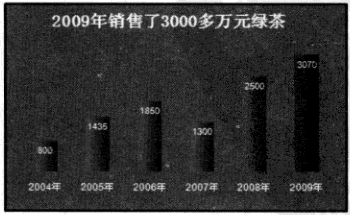
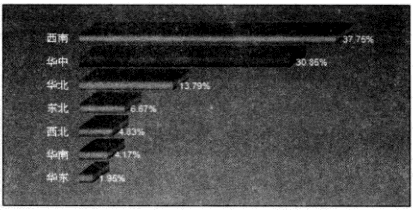
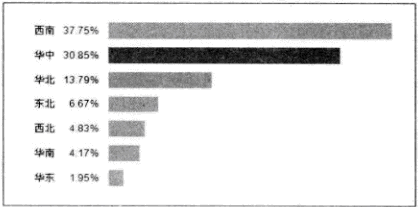
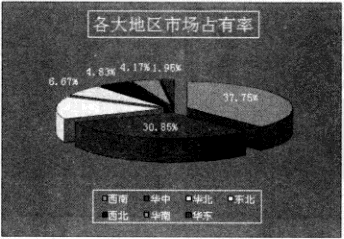
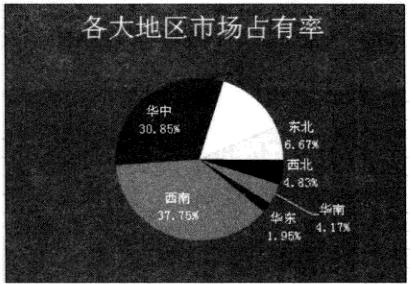
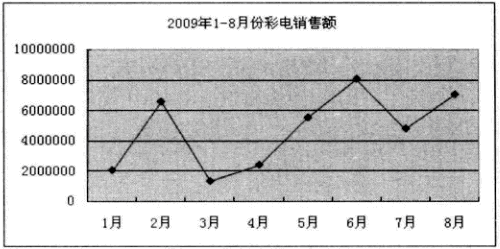
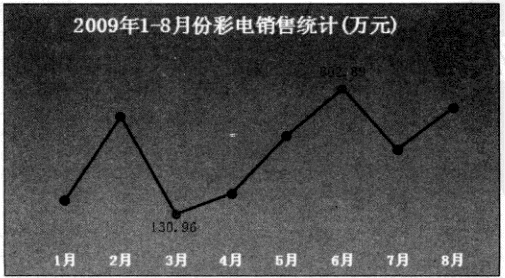
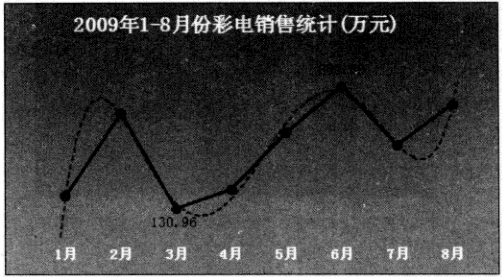
 400-685-0732(7x24小时)
400-685-0732(7x24小时) 关注文军
关注文军

